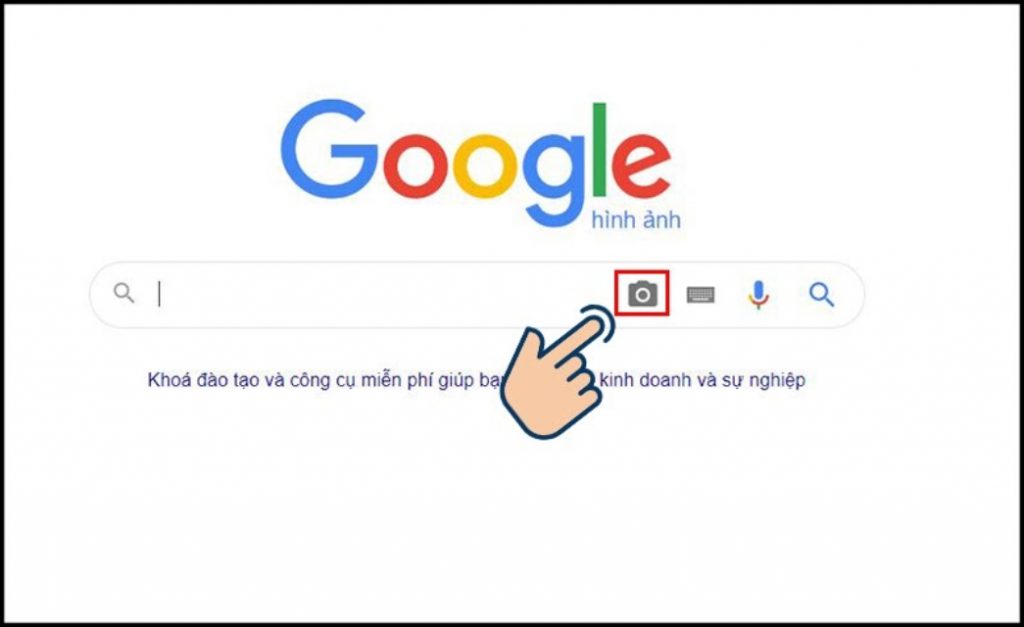Bạn đang có một tấm ảnh mình yêu thích nhưng không biết ý nghĩa hoặc không có thông tin gì về chúng? Đừng lo, tính năng tìm kiếm hình ảnh trên Google sẽ giúp bạn có thông tin chính xác chỉ trong vài giây. Dưới đây 3 là cách thực hiện trên điện thoại và máy tính cho bạn tham khảo.
Cách tìm kiếm bằng hình ảnh trên Google qua trình duyệt web Windows hoặc Mac
Với cách này, bạn có thể trực tiếp sử dụng tính năng tìm kiếm hình ảnh trên Google hoặc qua những hình ảnh có sẵn trên trang web. Cụ thể như sau:
Với tính năng tải ảnh lên Google
Bước 1: Truy cập vào google.com rồi chọn biểu tượng “máy ảnh”
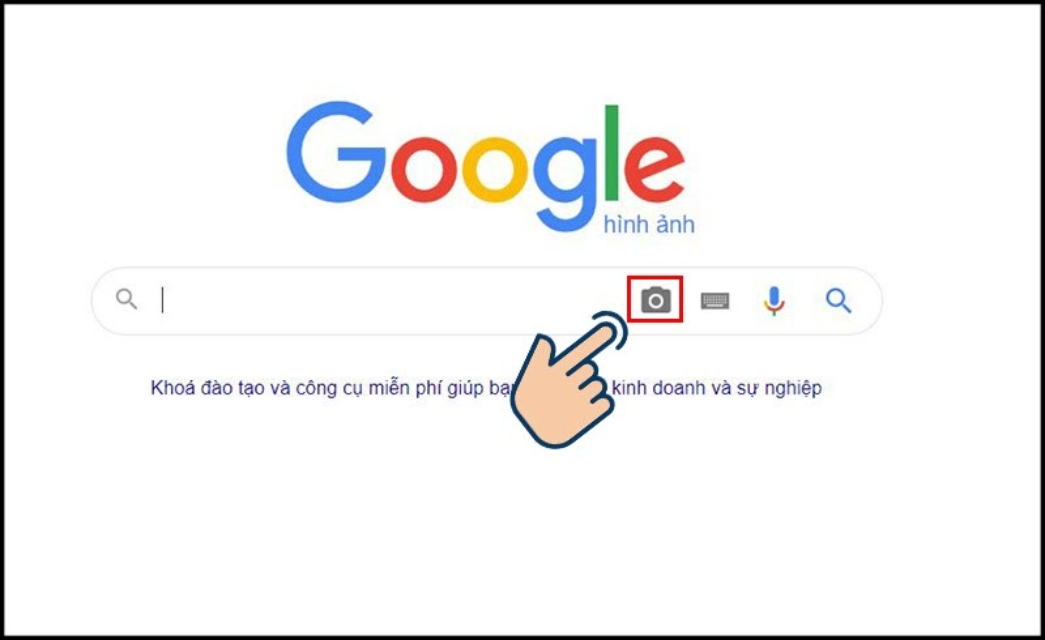
Bước 2: Lúc này, bạn chọn “Dán URL của hình ảnh” nếu đã có sẵn đường link của ảnh hoặc chọn tải ảnh lên từ máy tính.
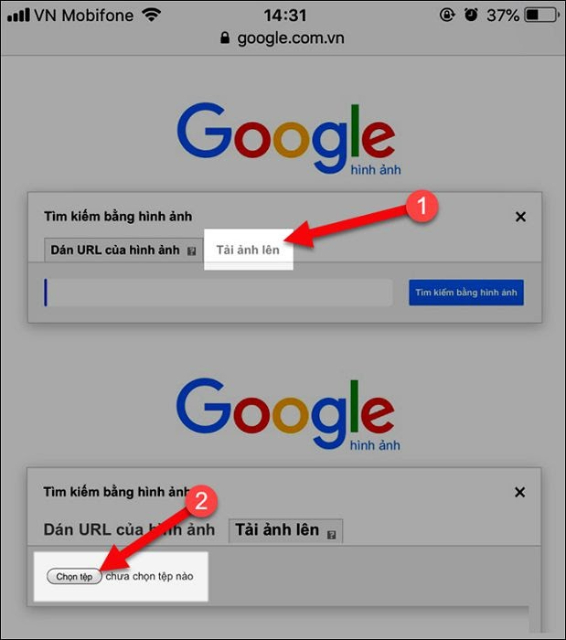
Bước 3: Kết quả sẽ hiện ra nhưng hình dưới đây
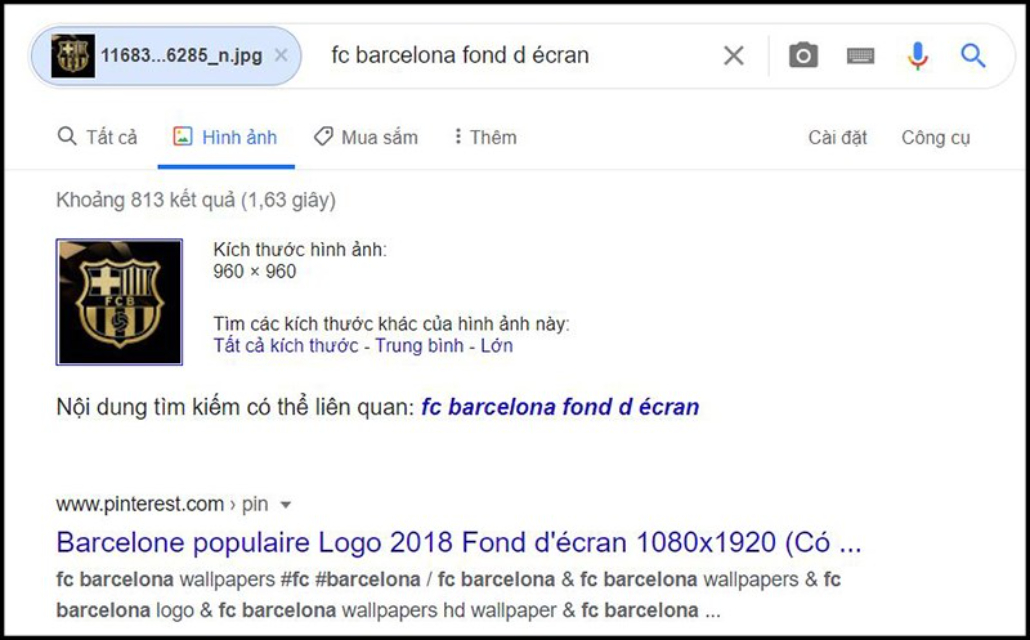
Với tính năng tìm kiếm hình ảnh trên trang web
Bước 1: Truy cập vào trang web có chứa hình ảnh cần tìm kiếm rồi click chuột phải vào hình ảnh đó.
Bước 2: Chọn “Tìm kiếm hình ảnh trên Google” → Chọn “Tìm nguồn của bức ảnh” hoặc kéo xuống dưới để xem những trang web có đề cập đến hình ảnh này.
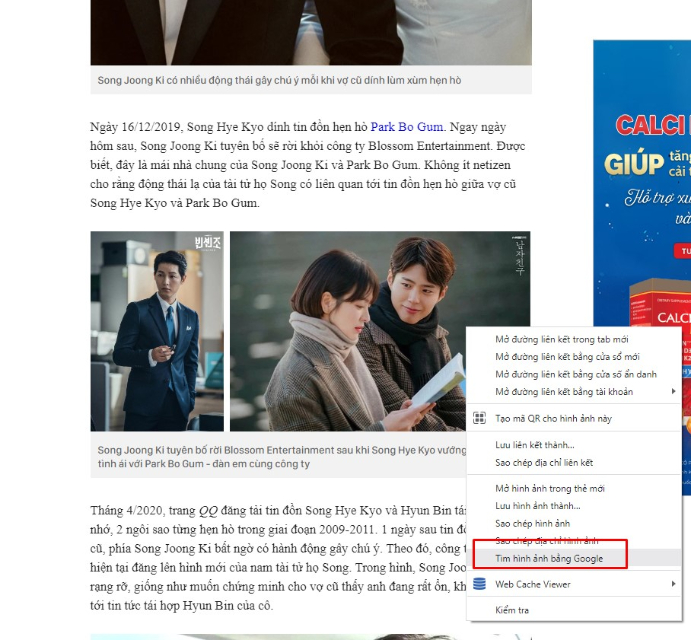

Bước 3: Bạn sẽ thấy các thông tin và kích thước đầy đủ của hình ảnh cần tìm kiếm

Xem thêm: Bỏ chặn tin nhắn zalo như nào? Có thông báo không
Tìm kiếm bằng hình ảnh trên Google bằng điện thoại Iphone
Bạn có thể sử dụng tính năng Google ống kính qua Google Chrome được tải trên điện thoại iPhone.
Bước 1: Tải ứng dụng Google trên App Store
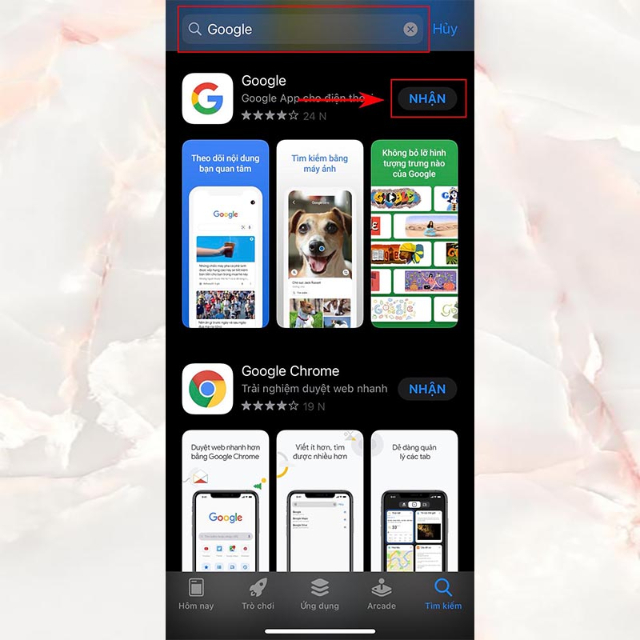
Bước 2: Mở ứng dụng vừa tải về và chọn biểu tượng máy ảnh

Bước 3: Bạn có thể chọn vào thư viện ảnh hoặc tìm trực tiếp bằng cách đưa camera vào và chụp hình ảnh/vật thể bạn muốn tìm kiếm.
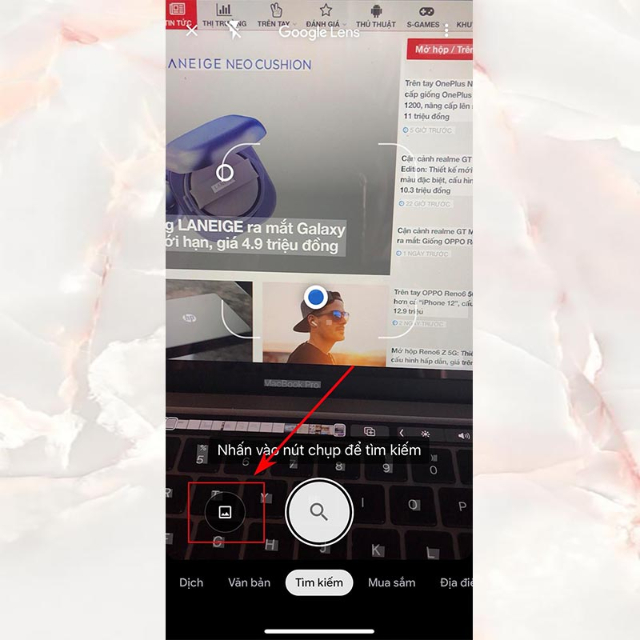
Tìm kiếm bằng hình ảnh trên Google bằng điện thoại Android
Tìm kiếm bằng hình ảnh có sẵn trên điện thoại
Bước 1: Tải và cài đặt ứng dụng Google trên CH Play
Bước 2: Bấm chọn biểu tượng ống kính trên ứng dụng.

Bước 3: Chọn biểu tượng góc dưới bên trái để chọn những hình ảnh có sẵn hoặc bấm vào biểu tượng kính lúp trên màn hình để chụp lại vật thể hoặc hình ảnh cần tìm kiếm.
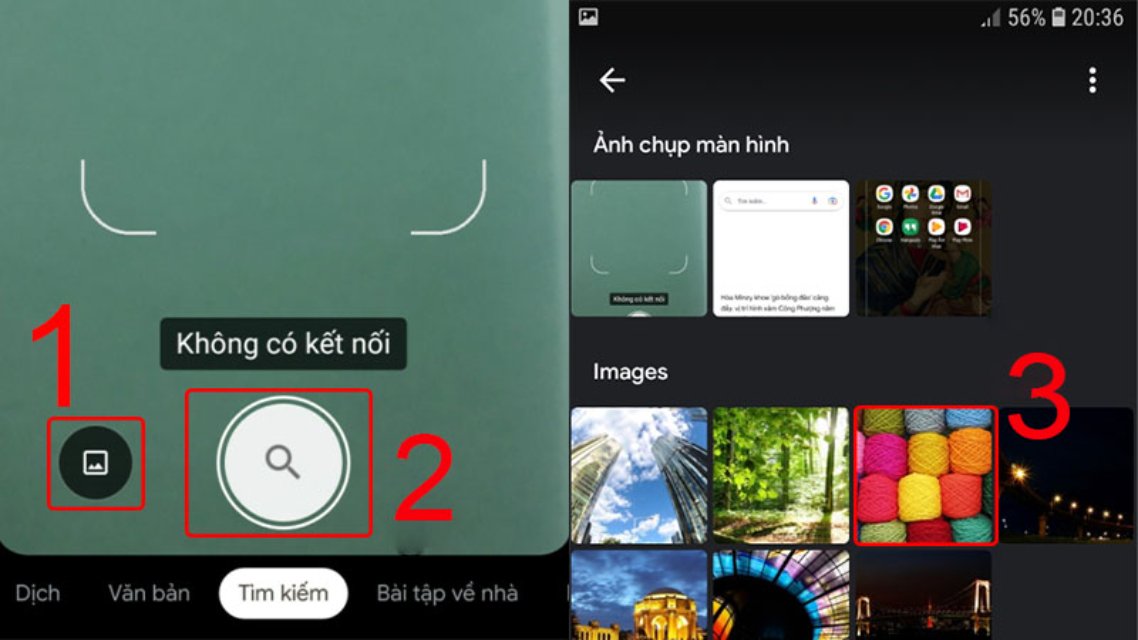
Bước 4: Kết quả sẽ hiển thị chính xác hoặc gần giống hình ảnh bạn muốn tìm.
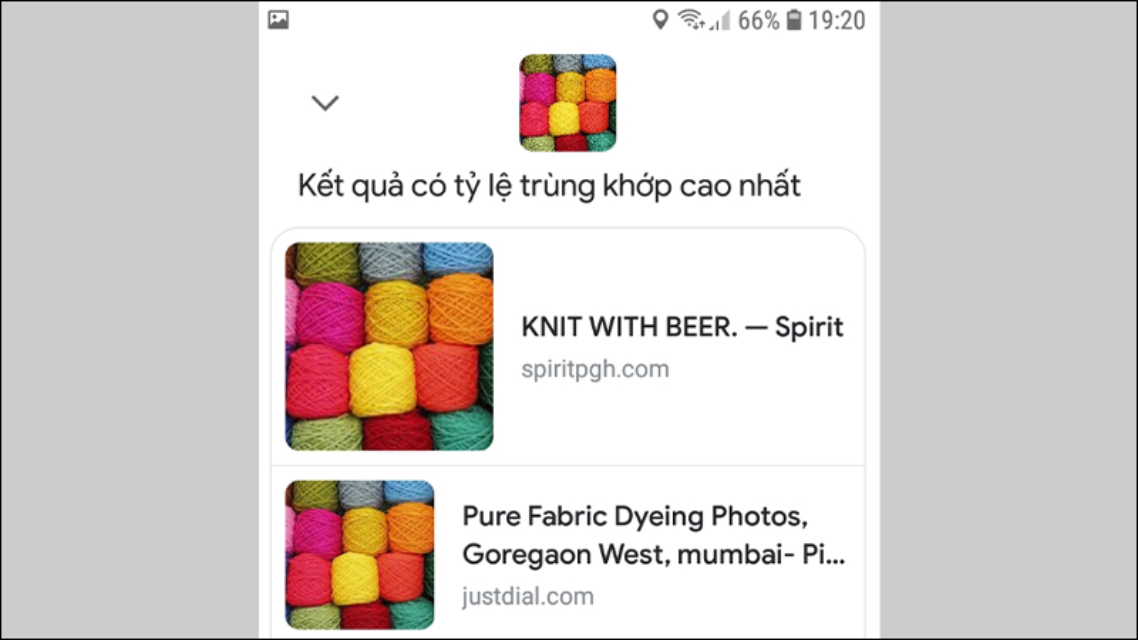
Tham khảo thêm: Cách xóa game trên Steam hiệu quả nhất
Tìm kiếm hình ảnh trên trang web
Bước 1: Mở trang web chứa hình ảnh cần tìm kiếm qua ứng dụng Google hoặc Google Chrome.
Bước 2: Bấm và giữ vào hình ảnh rồi chọn “tìm kiếm bằng Google ống kính”
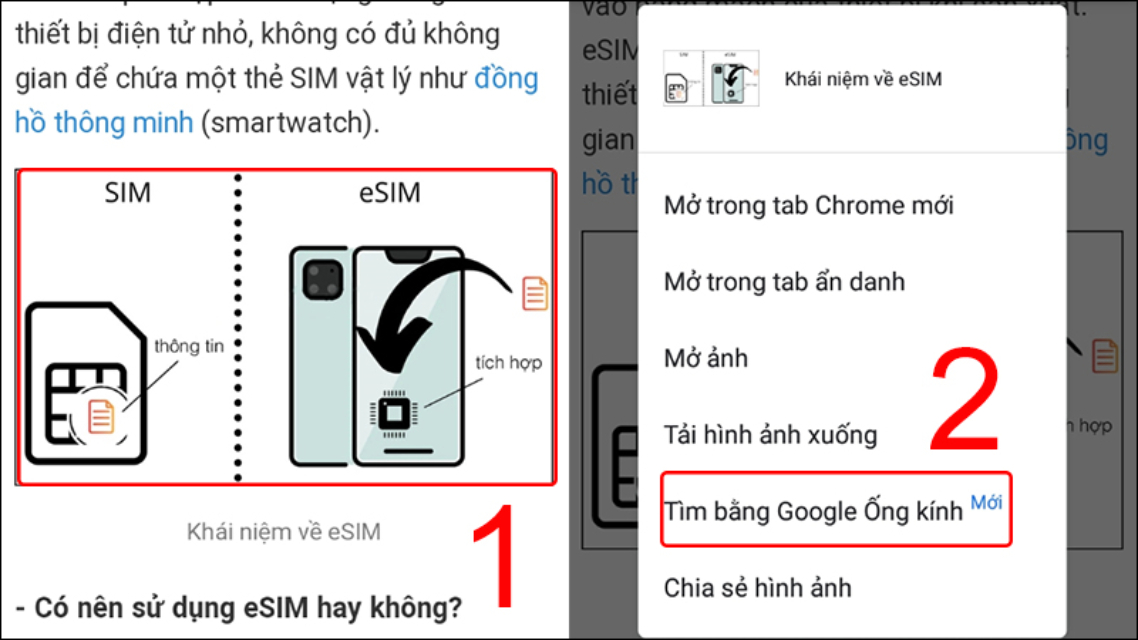
Bước 3: Kéo chọn vùng trên hình ảnh mà bạn muốn tìm kiếm sẽ cho ra kết quả trùng nhất với hình ảnh bạn cần tìm.
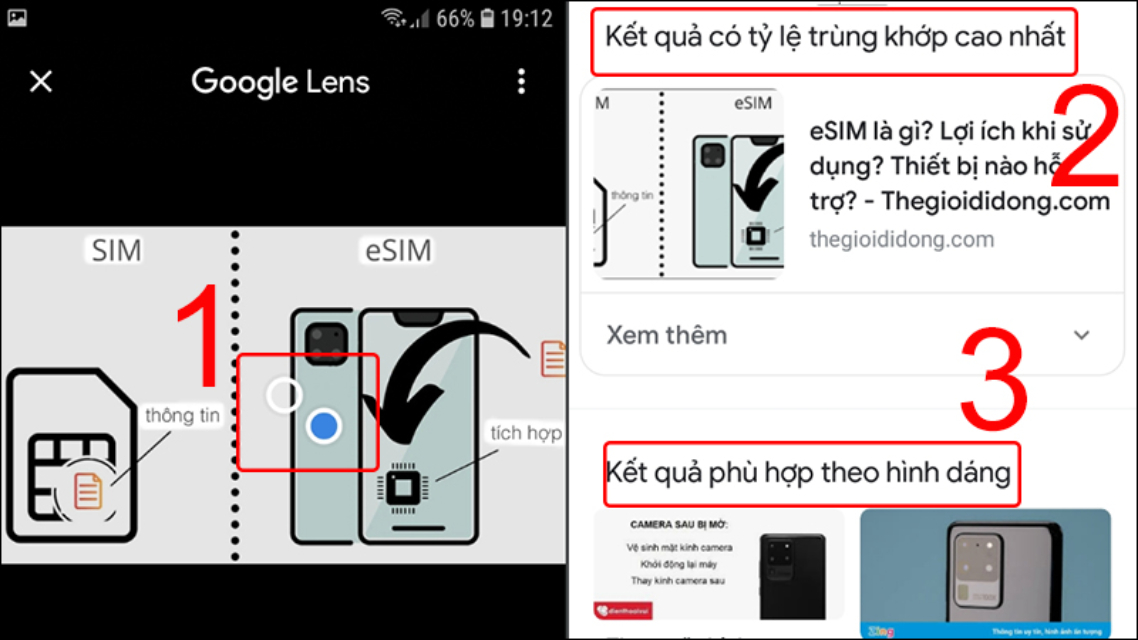
Những ứng dụng tìm kiếm bằng hình ảnh
Ngoài ứng dụng Google, bạn có thể tham khảo thêm những ứng dụng tìm kiếm bằng hình ảnh dưới đây:
CamFind
Đây là phần mềm tìm kiếm hình ảnh trên thiết bị di động bằng cách chụp ảnh một cách dễ dàng, nhanh chóng bằng cách chụp ảnh. Ngoài ra, phần mềm còn hỗ trợ tìm kiếm bằng giọng nói và chia sẻ thông tin này trên mạng xã hội.
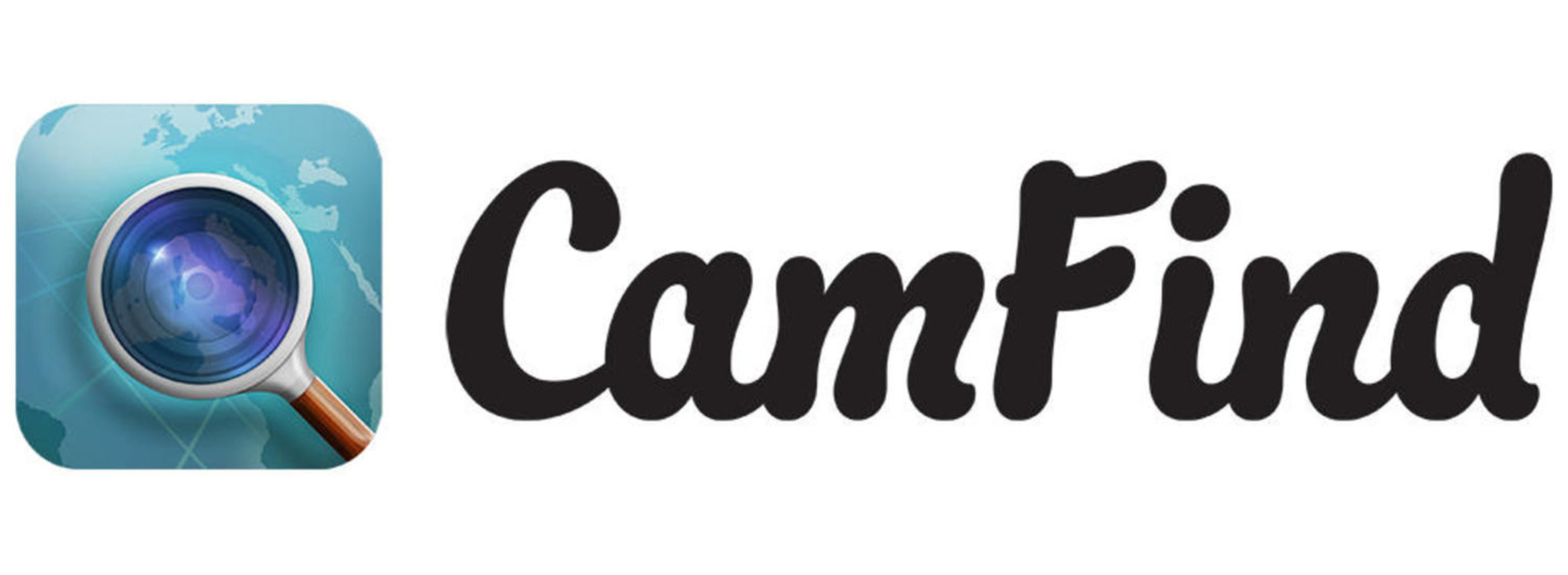
Veracity
Ứng dụng này cho phép tìm kiếm chính xác thông tin từ bất cứ hình ảnh nào được chụp từ camera trên thư viện ảnh trên điện thoại nhanh chóng. Ngoài ra, phần mềm này còn có tính năng tìm kiếm từ hình ảnh được lưu trữ trên Dropbox.
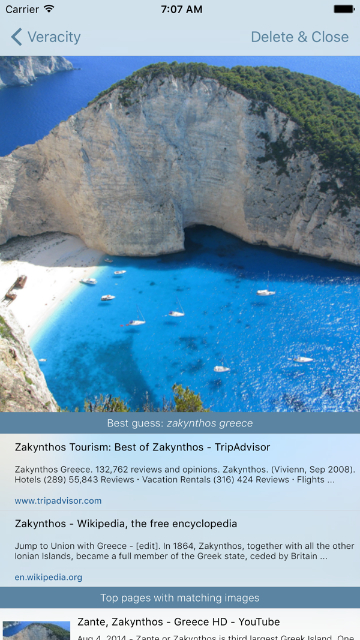
Photo Sherlock
Phần mềm này cho phép tìm người qua ảnh, nhận dạng hình ảnh thông qua hình ảnh chụp từ máy ảnh hoặc từ thư viện. Bạn có thể tìm ảnh người nổi tiếng hoặc tìm thông tin về ảnh trên internet. Ứng dụng cho phép chỉnh sửa, xoay hình ảnh trước khi tìm kiếm.

Search By Image
Ứng dụng cho phép tìm kiếm hình ảnh đảo ngược liên quan trên internet một cách nhanh chóng. Phần mềm này có giao diện đơn giản, dễ sử dụng và cho phép hiển thị kết quả từ nhiều công cụ tìm kiếm cùng lúc.
Tìm hiểu thêm: Cách check imei apple watch cực đơn giản, chính xác
Reverse Image Search
Ứng dụng này cho phép bạn tìm kiếm hình ảnh thông qua Google Image Search, Yandex Image Search, TinEye Image Search, Bing Image Search. Phần mềm này cho phép tìm kiếm trực tiếp hình ảnh từ thư viện ảnh hoặc chụp trực tiếp từ điện thoại. Đồng thời, cho phép tìm kiếm hình ảnh qua URL rồi lưu vào điện thoại trong trình duyệt web.
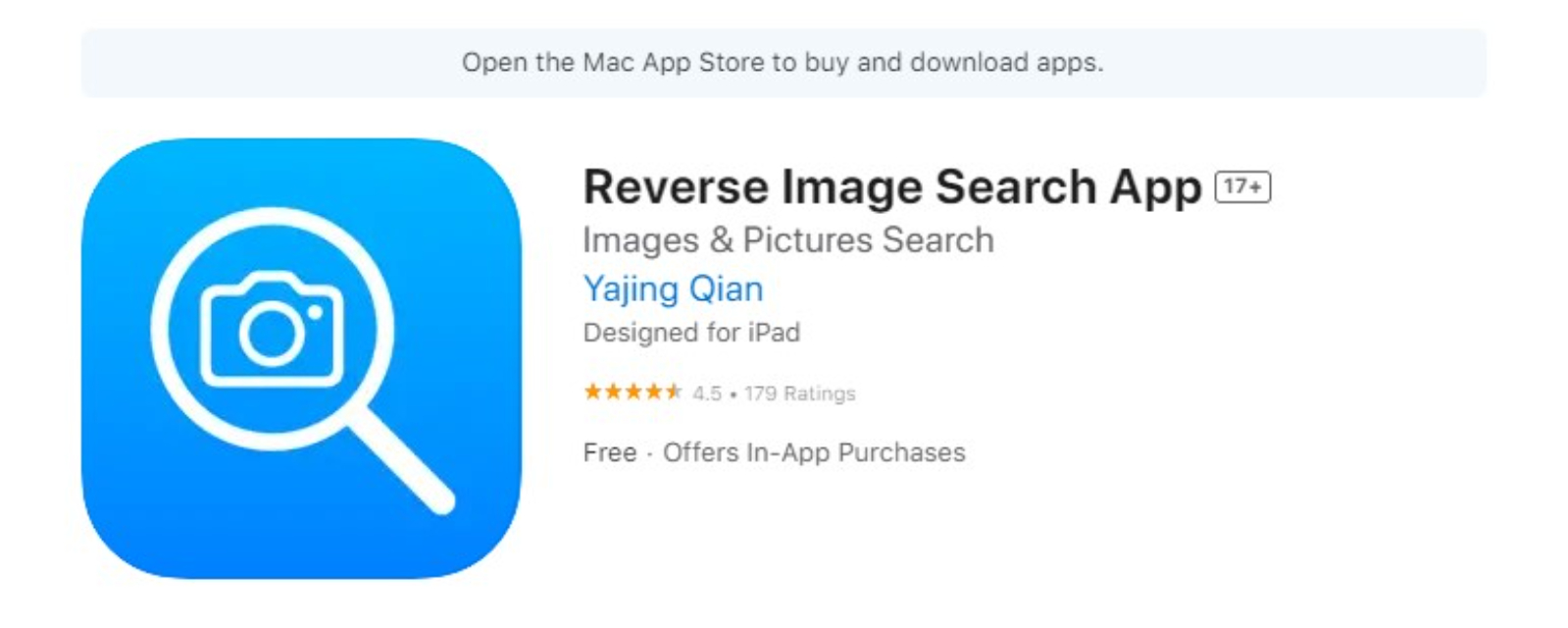
Trên đây là những cách tìm kiếm hình ảnh trên Google và gợi ý một số ứng dụng cho bạn tham khảo. Nếu thấy hữu ích, hãy chia sẻ ngay với bạn bè và người thân nhé.